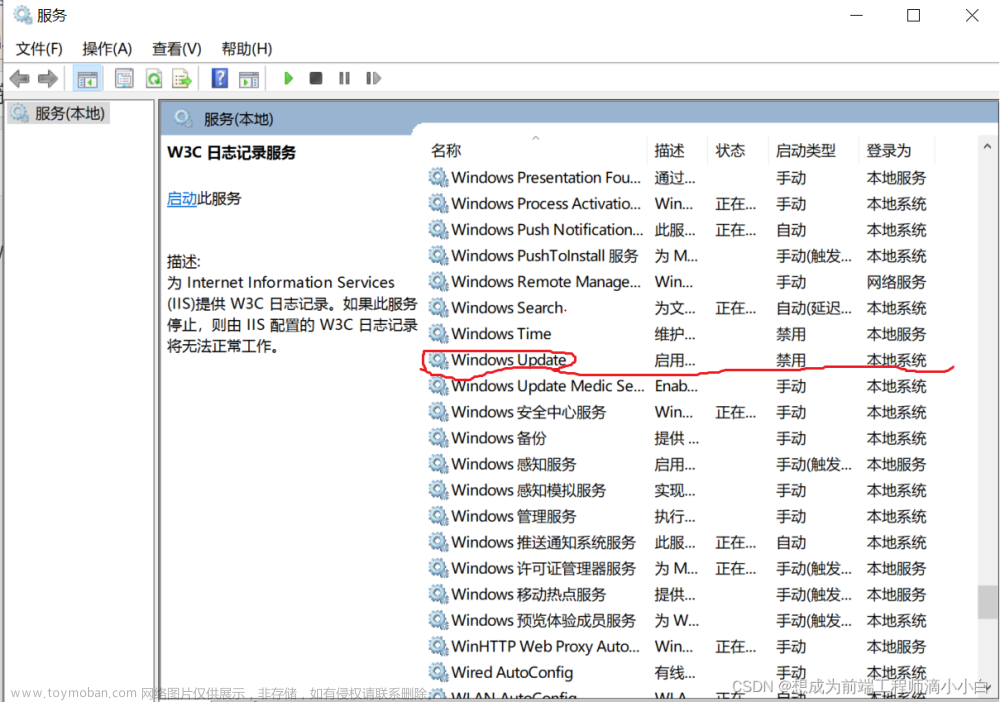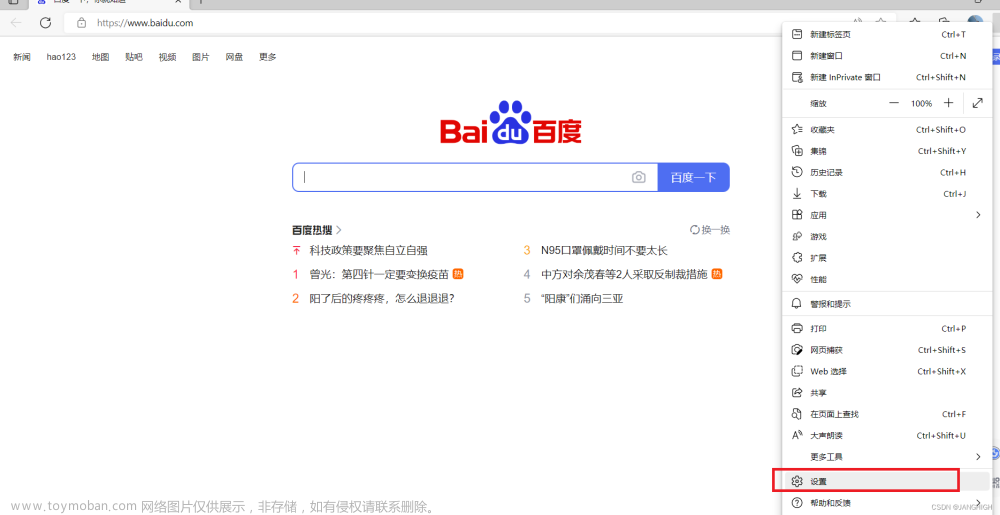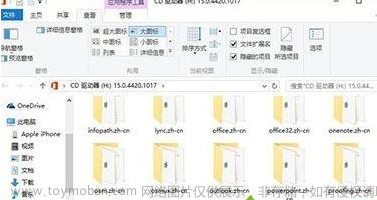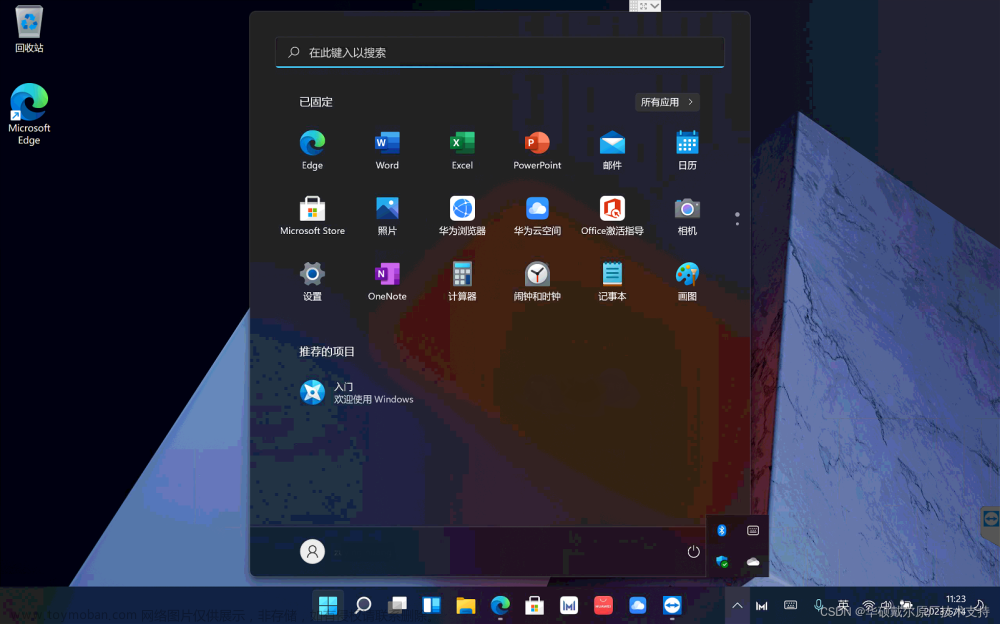目录
方法一:使用注册表更改
1. 进入注册表
2. 进入如下目录
3. 新建 DWOED(32-位)值
4. 双击 FlightSettingsMaxPauseDays,选择十进制,左侧输入9999
5. 开头的天数已经变为9999天
方法二:停止自动更新的服务
1. 查询服务
2. 右击 Windows Update => 属性
3. 依次选择:禁用、停止、确定
4. 恢复选项卡,全部设置无操作
最近被 windows 的系统自动更新 22H2 失败给折磨了,下定决心一定要把这个毒瘤给掐掉,于是有了这个文章,这也是我找了很多资源之后子汇总出来的两个方法,个人觉得第一个更好用,第二个感觉开了和没开一样。
方法一:使用注册表更改
在使用的时候,相信大家一定看到过这个:




方法一的目的就是扩大这个时间,而不是只能这么一点的时间,教程开始:
1. 进入注册表
按下 win + R ,输入 regedit,回车

2. 进入如下目录
计算机\HKEY_LOCAL_MACHINE\SOFTWARE\Microsoft\WindowsUpdate\UX\Settings

3. 新建 DWOED(32-位)值

命名为:FlightSettingsMaxPauseDays
4. 双击 FlightSettingsMaxPauseDays,选择十进制,左侧输入9999
此处9999代表你要暂停更新的天数,点击确定

5. 开头的天数已经变为9999天

方法二:停止自动更新的服务
1. 查询服务


2. 右击 Windows Update => 属性

3. 依次选择:禁用、停止、确定

4. 恢复选项卡,全部设置无操作
 文章来源:https://www.toymoban.com/news/detail-732593.html
文章来源:https://www.toymoban.com/news/detail-732593.html
至此两个方法全部结束,可以两个方法都设置一下。文章来源地址https://www.toymoban.com/news/detail-732593.html
到了这里,关于win10 & win11 停止系统自动更新方法的文章就介绍完了。如果您还想了解更多内容,请在右上角搜索TOY模板网以前的文章或继续浏览下面的相关文章,希望大家以后多多支持TOY模板网!